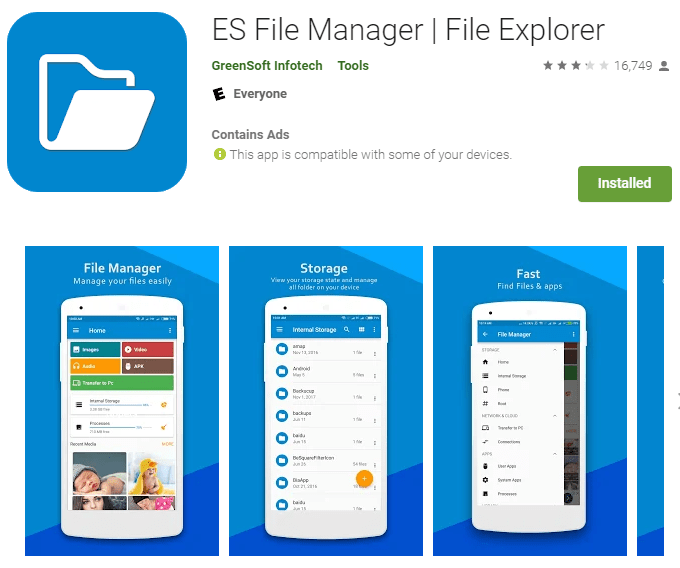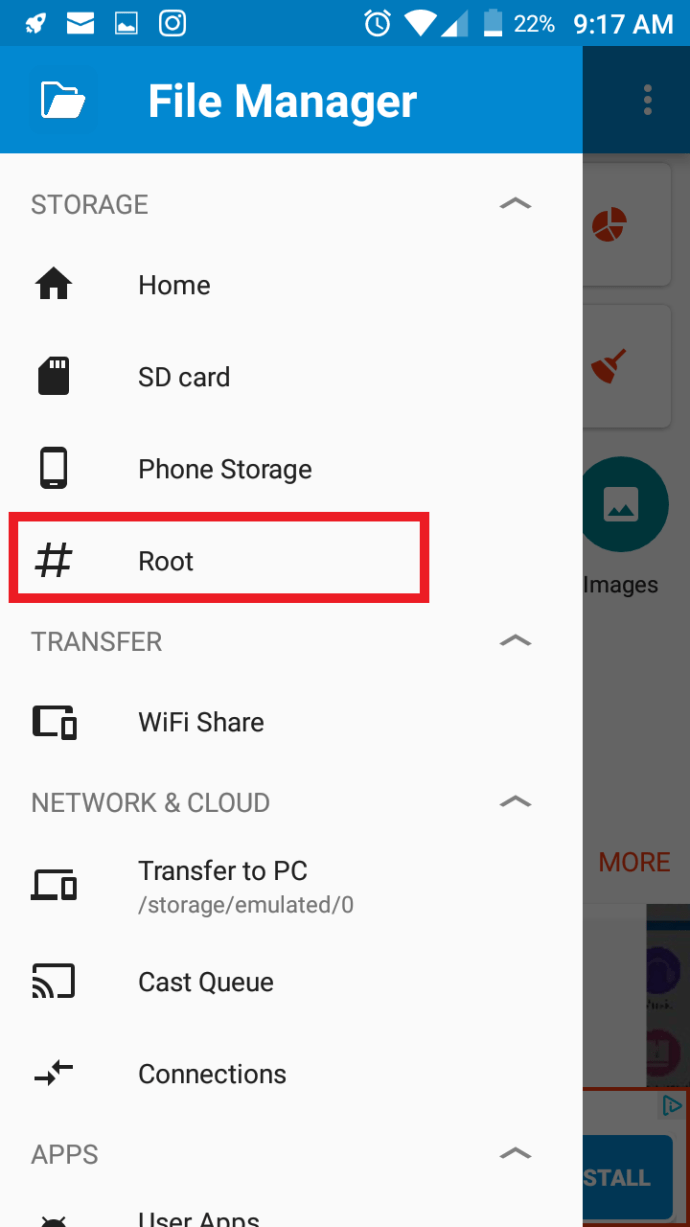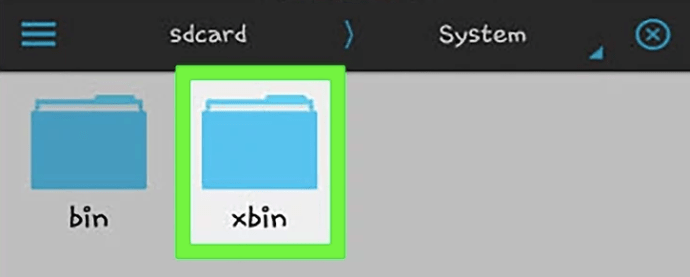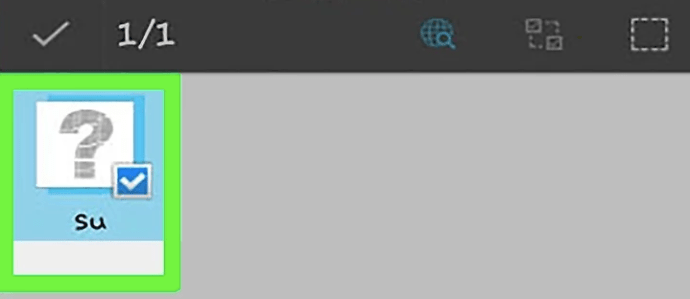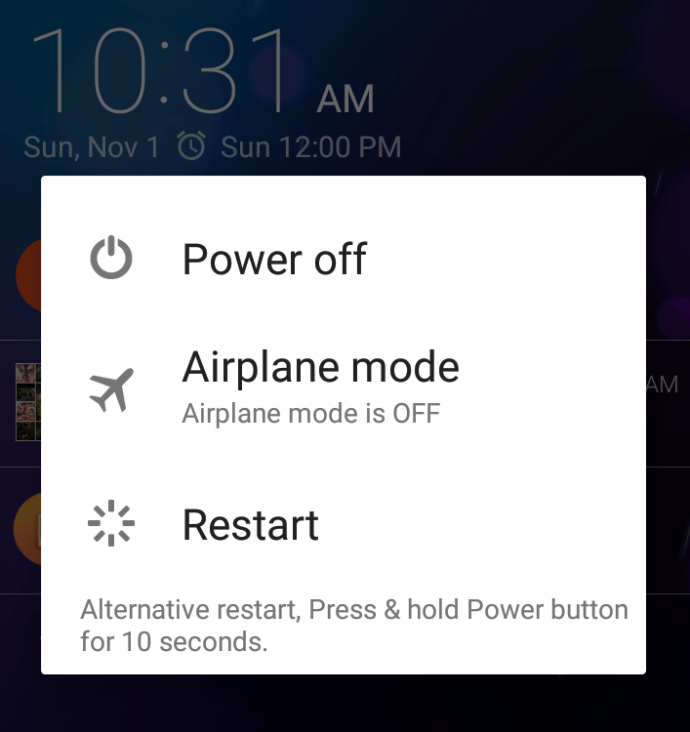ஆண்ட்ராய்டு சாதனம் உள்ளது மற்றும் அதை ரூட் செய்ய விரும்புகிறீர்களா, அதன் மூலம் அதை ஆண்ட்ராய்டின் புதிய பதிப்பிற்கு புதுப்பிக்க முடியுமா? அதிர்ஷ்டவசமாக, நீங்கள் நினைப்பது போல் இது கடினம் அல்ல, மேலும் ஆண்ட்ராய்டின் சிஸ்டம் பயாஸில் ஆய்வு செய்யாமல் அதைச் செய்யலாம். ஆனால் முதலில், ரூட்டிங் மற்றும் அன்ரூட்டிங் என்ற சொற்களை தெளிவுபடுத்துவோம்.
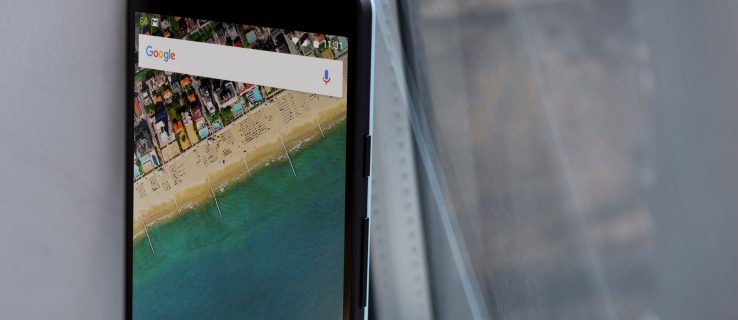
குழப்பத்தை நீக்குதல்: வேரூன்றிய வசனம் ஒரு ரூட் செய்யப்படாத தொலைபேசி
ரூட்டிங் என்றால் என்ன?
தொழில்நுட்ப ரீதியாகப் பேசினால், உங்கள் ஃபோனை ரூட் செய்வது என்பது நிர்வாகச் சலுகைகளுடன் ரூட் பயனராக உங்களை அணுகுவதைக் குறிக்கிறது. இந்தச் செயல்முறையானது கூகுள் பிளே அல்லது ஒத்த ஸ்டோர்கள் மூலம் நிறுவுவதற்குப் பதிலாக, சிஸ்டம் அமைப்புகளை மாற்றவும், சிஸ்டம் கோப்புகளை அணுகவும், OS ஐ மேம்படுத்தவும், பக்கவாட்டுப் பயன்பாடுகளை மாற்றவும் உங்களை அனுமதிக்கிறது.
அன்ரூட்டிங் என்றால் என்ன?
உங்கள் ஃபோனை அன்ரூட் செய்வது என்பது உங்கள் நிர்வாகச் சலுகைகள் மற்றும் ரூட் பயனராக அணுகலைத் திரும்பப் பெறுவதற்கான செயல்முறையாகும்; இது ஆங்கில மொழி உங்களை சிந்திக்க வைப்பது போல் OS இல் உள்ள ரூட்டை அகற்றும் செயல் அல்ல. லினக்ஸ் ஓஎஸ் மற்றும் விண்டோஸைப் போலவே, நீங்கள் எப்போதும் கணினியில் நிர்வாகக் கணக்கு வைத்திருப்பீர்கள்.
பொருட்படுத்தாமல், உங்கள் ஃபோனை ரூட் செய்தல் மற்றும் அன்ரூட் செய்தல் என்ற வார்த்தைகள் இணையம் மற்றும் உரையாடலில் ஒன்றுக்கொன்று மாற்றாகப் பயன்படுத்தப்படுவதை நீங்கள் காண்கிறீர்கள். இந்த சூழ்நிலை விஷயங்களை எளிதாக்காது. இந்தக் கட்டுரையின் பொருட்டு, ரூட்டிங் என்பது நிர்வாகக் கட்டுப்பாட்டைப் பெறுவதற்கான செயல்முறையாகும், மேலும் அன்ரூட்டிங் என்பது உங்கள் ரூட் நிலையை அகற்றுவதற்கான முறையாகும், ரூட்டை அகற்ற அல்ல.
உங்கள் தொலைபேசியை ரூட் செய்வதன் நன்மைகள் மற்றும் தீமைகள்
ஆண்ட்ராய்டை ஒரு சிறந்த OS ஆக்கும் விஷயங்களில் ஒன்று அதை தனிப்பயனாக்கும் திறன் ஆகும். பல நுகர்வோர் தங்கள் சாதனங்களில் பயன்பாடுகள், APKகள் மற்றும் மாற்று இயக்க முறைமைகளைப் பதிவிறக்க விரும்புகிறார்கள். இருப்பினும், வேர்விடும் நன்மைகள் மட்டுமல்ல, தீமைகளும் உள்ளன.
உங்கள் தொலைபேசியை ஏன் ரூட் செய்வீர்கள்?
ஆண்ட்ராய்டு சாதனத்தை ரூட் செய்வது, சொந்த இயக்க முறைமையை கையாள உங்களை அனுமதிக்கிறது. வழக்கமாக கணினியால் தடுக்கப்படும் வழிகளில் உங்கள் ஃபோன் அல்லது டேப்லெட்டைத் தனிப்பயனாக்கலாம். இந்தச் செயல்பாட்டில் சில பயன்பாடுகளை நிறுவுதல், ப்ளோட்வேரை நிறுவல் நீக்குதல், பூட்லோடரை சரிசெய்தல், OS பதிப்பை மேம்படுத்துதல், வேறு OS ஐ நிறுவுதல் மற்றும் பலவும் அடங்கும்.
உங்கள் தொலைபேசியை ஏன் ரூட் செய்ய மாட்டீர்கள்?
முதலில், ரூட் செய்யப்பட்ட தொலைபேசி உற்பத்தியாளரின் உத்தரவாதத்தை ரத்து செய்யலாம். அடிப்படையில், நீங்கள் சொந்த மென்பொருளுக்கான பயன்பாட்டு விதிமுறைகளை மீறுகிறீர்கள். ஏதேனும் உடைந்தால், உங்களின் உத்தரவாதம் அல்லது காப்பீடு அதை ஈடுசெய்யாது.
இரண்டாவதாக, உங்கள் Android ஸ்மார்ட்போனில் OS ஐ மேம்படுத்துவது சாத்தியமற்றதாக இருக்கலாம். புதிய செயல்முறைகள் மற்றும் செயல்பாடுகளுடனான இணக்கத்தன்மை சிக்கல்கள் தோல்வியின் புள்ளியில் உள்ளக கூறுகளை மிகைப்படுத்தலாம். உங்கள் மொபைலைப் புதுப்பிக்க விரும்பவில்லை என்றாலும், இந்தப் புதுப்பிப்புகளில் பல முக்கியமான பாதுகாப்பு இணைப்புகளைக் கொண்டிருப்பதை நினைவில் கொள்வது அவசியம். எனவே, உங்கள் ஃபோன் புதிய ஆண்ட்ராய்டு பதிப்பைக் கொண்டதாக இருந்தால், அது மதிப்புக்குரியதாக இருக்கலாம்.
மூன்றாவதாக, உங்கள் ஃபோனை ரூட் செய்யும் போது, ஒரு குறிப்பிட்ட அளவிலான பாதுகாப்பை இழக்கிறீர்கள், இதனால் ஆபத்தான பயன்பாடுகள் தீம்பொருள், ஸ்பைவேர் மற்றும் பிற ஆபத்தான கூறுகளைத் திறந்து விநியோகிக்க அனுமதிக்கிறது. மேலும், ஹேக்கர்கள் உங்கள் மொபைலில் ஊடுருவி அதை கையாள அதிக வாய்ப்பு உள்ளது.
ரூட் செய்வதற்கு முன் முதலில் உங்கள் டேட்டாவை பேக் அப் செய்யவும்
உங்கள் Android சாதனத்தில் எதையும் செய்யும்போது, உங்கள் அத்தியாவசிய கோப்புகளை காப்புப் பிரதி எடுக்க வேண்டும். ரூட் செய்வது உங்கள் மொபைலிலிருந்து டேட்டாவை அழிக்கும். எனவே, கிளவுட் ஸ்டோரேஜ், SD கார்டு அல்லது உங்கள் கணினியில் நீங்கள் வைத்திருக்க விரும்பும் எதையும் காப்புப் பிரதி எடுக்கவும்.
தொடர்புகள் உங்கள் மின்னஞ்சல் கணக்கில் சேமிக்கப்படும், அதே நேரத்தில் படங்கள், ஆவணங்கள் மற்றும் பிற தரவு Google Suite இல் சேமிக்கப்படும். உங்களிடம் ஏற்கனவே காப்புப்பிரதி இருந்தால் அல்லது உங்கள் மொபைலில் உள்ள தகவலைப் பற்றி நீங்கள் அதிகம் கவலைப்படவில்லை என்றால், நேரத்தைச் சேமித்து, முன்கூட்டியே தவிர்க்கவும்.
மேஜிஸ்க்கைப் பயன்படுத்தி ஆண்ட்ராய்டை ரூட் மற்றும் அன்ரூட் செய்வது எப்படி
இதுவரை, உங்கள் ஆண்ட்ராய்டு கைபேசியை ரூட் செய்வதற்கான எளிய (மற்றும் மிகவும் பிரபலமான) வழி மேஜிஸ்க்கைப் பயன்படுத்துவதாகும். இந்த பயன்பாடு உண்மையில் நேரடி ரூட்டிங் போன்ற முக்கிய குறியீட்டை மாற்றாது. Magisk கணினி பகிர்வை தனியாக விட்டுவிடுகிறது; இது துவக்க பகிர்வை மட்டுமே மாற்றுகிறது.

Magisk ஐப் பயன்படுத்துவதன் முக்கிய நன்மை என்னவென்றால், நீங்கள் ரூட் அணுகலைப் பெறாமல் குறியீட்டை மாற்றுகிறது. கடினமான ரூட் செயல்முறையின் மூலம் நீங்கள் படிக்க மட்டும் அனுமதிகளை மாற்றலாம், கோப்புகளை மாற்றலாம் மற்றும் பலவற்றை செய்யலாம்.
இந்த வகை வேர்விடும் மற்றொரு பெயர் "முறையற்ற வேர்." இது துவக்க பகிர்வை மட்டுமே மாற்றுவதால், நீங்கள் இன்னும் Google Playக்கு சரியான அணுகலைப் பெற்றிருக்கிறீர்கள். ரூட் செய்யப்பட்ட ஃபோன்களைத் தடுக்கும் தளங்களை அணுகவும் Magisk உங்களை அனுமதிக்கிறது. நீங்கள் முக்கிய அமைப்புகளைச் சரிசெய்யலாம், உள்ளமைவைக் கையாளலாம் மற்றும் பலவற்றையும் செய்யலாம்.
Android பயன்பாட்டைப் பயன்படுத்தி Android ஐ எவ்வாறு ரூட் செய்வது அல்லது அன்ரூட் செய்வது
நம்பினாலும் நம்பாவிட்டாலும், ES கோப்பு எக்ஸ்ப்ளோரர் மற்றும் RS கோப்பு மேலாளர் போன்ற சில கோப்பு எக்ஸ்ப்ளோரர் பயன்பாடுகள் ரூட் கோப்புகளை அணுகுவதற்கான அம்சத்தைக் கொண்டுள்ளன.
மேலே பட்டியலிடப்பட்டுள்ள பயன்பாட்டைப் பயன்படுத்த, நீங்கள் ரூட் அணுகலை இயக்க வேண்டும். நீங்கள் கோப்புகளைச் சேர்க்க அல்லது கையாள வேண்டிய சூழ்நிலைகளுக்கு, ES கோப்பு எக்ஸ்ப்ளோரர் மற்றும் FS கோப்பு மேலாளர் அந்த கடினமான வேர்விடும் செயல்முறையை மேற்கொள்ளாமல் சிறப்பாகச் செயல்படும்.
குறிப்பு: ரூட் அணுகலை அனுமதிப்பது உண்மையில் உங்கள் ஃபோனை ரூட் செய்வது போல் இருக்காது. ரூட் கோப்புகளுக்கான அணுகலை அனுமதிக்க பயனர் அனுமதிகளை மாற்றுகிறீர்கள். ES கோப்பு எக்ஸ்ப்ளோரர் மற்றும் FS கோப்பு எக்ஸ்ப்ளோரர் உங்களுக்கு அணுகலை வழங்க அந்த அனுமதியைப் பயன்படுத்துகின்றன.
ரூட் கோப்புகளை அணுக ES கோப்பு எக்ஸ்ப்ளோரரை எவ்வாறு பயன்படுத்துவது

- கூகுள் ப்ளே ஸ்டோரிலிருந்து ES File Explorerஐப் பதிவிறக்கி நிறுவவும்.
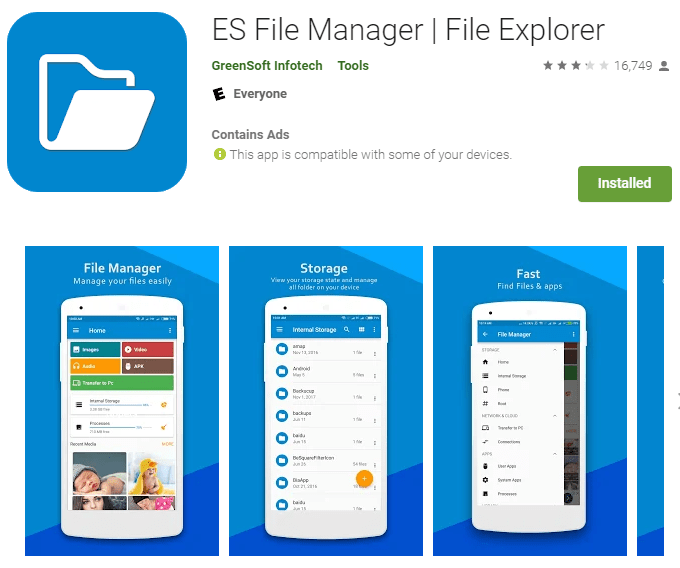
- ES கோப்பு எக்ஸ்ப்ளோரரைத் தொடங்கவும், மேல் இடது பகுதியில் உள்ள மெனு பொத்தானைத் தட்டவும், பின்னர் ரூட் கோப்பு அணுகலைச் செயல்படுத்த "ரூட்" என்பதைத் தட்டவும்.
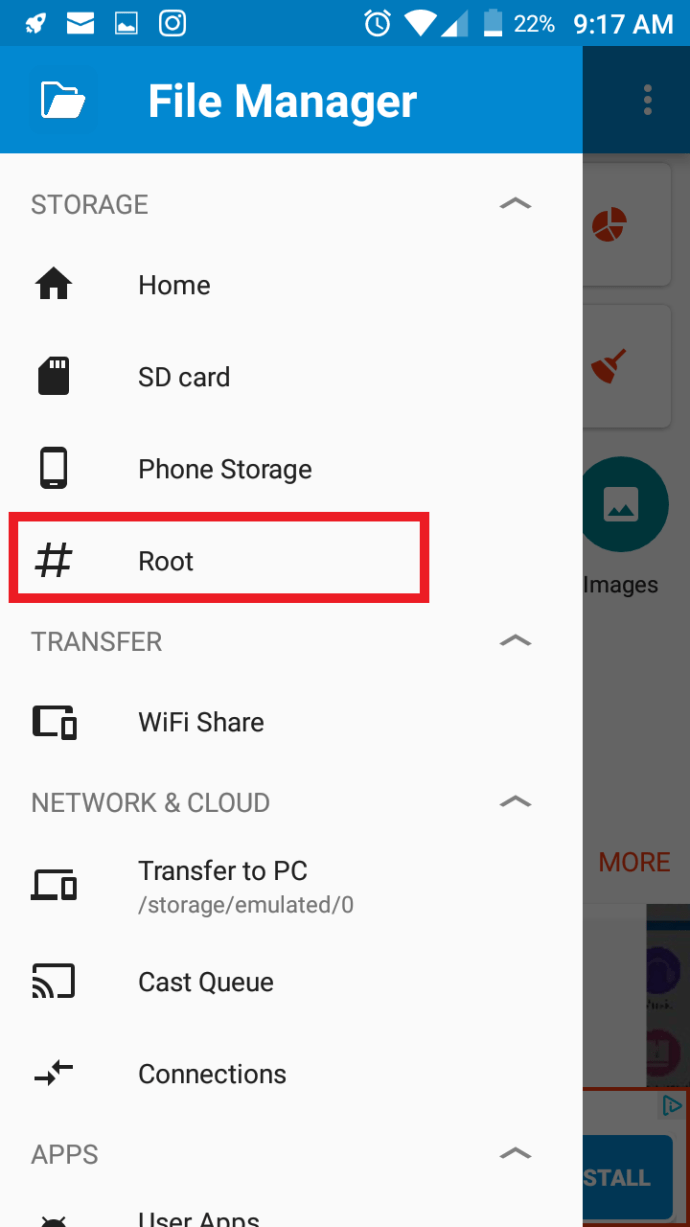
- முதன்மைத் திரையில் மீண்டும், ரூட் கோப்புறையில் உலாவவும் (இவ்வாறு பெயரிடப்பட்டுள்ளது “/”), பின்னர் செல்லவும் “சிஸ்டம் -> பின், xbin அல்லது sbin,” உங்களுக்கு என்ன தேவை என்பதைப் பொறுத்து. நீங்கள் ரூட்டில் உள்ள மற்ற கோப்புறைகளையும் உலாவலாம்.
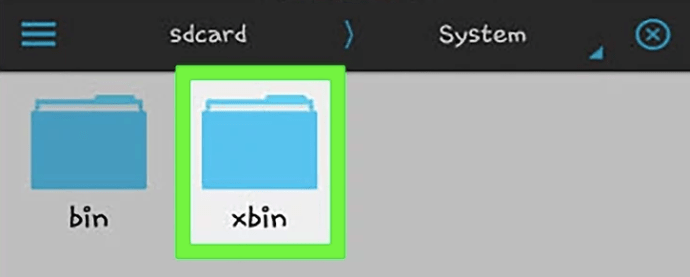
உங்கள் தொலைபேசியை அன்ரூட் செய்ய ES கோப்பு எக்ஸ்ப்ளோரரை எவ்வாறு பயன்படுத்துவது
- ES கோப்பு எக்ஸ்ப்ளோரரைத் திறந்து, மெனு பொத்தானைக் கிளிக் செய்து, பின்னர் கிளிக் செய்யவும் "வேர்."

- கண்டுபிடிக்க "பிஸிபாக்ஸ்" மற்றும் "சு" கோப்புகளை நீக்கவும். உங்களால் அவற்றைக் கண்டுபிடிக்க முடியவில்லை எனில், மீண்டும் செல்லவும் “/” மற்றும் திறக்க "செயலி" கோப்புறை. அழி "superuser.apk."
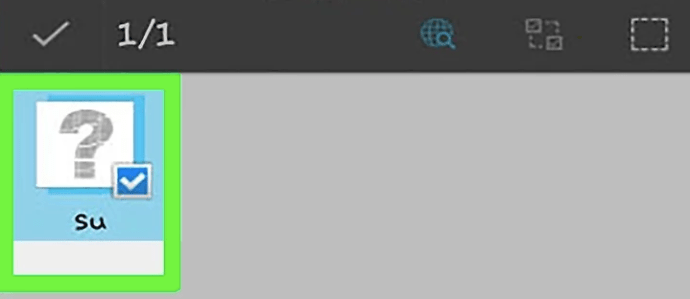
- உங்கள் ஆண்ட்ராய்டு ஃபோனை மறுதொடக்கம் செய்யுங்கள், அது ரூட் செய்யப்படாமல் மறுதொடக்கம் செய்யப்பட வேண்டும்.
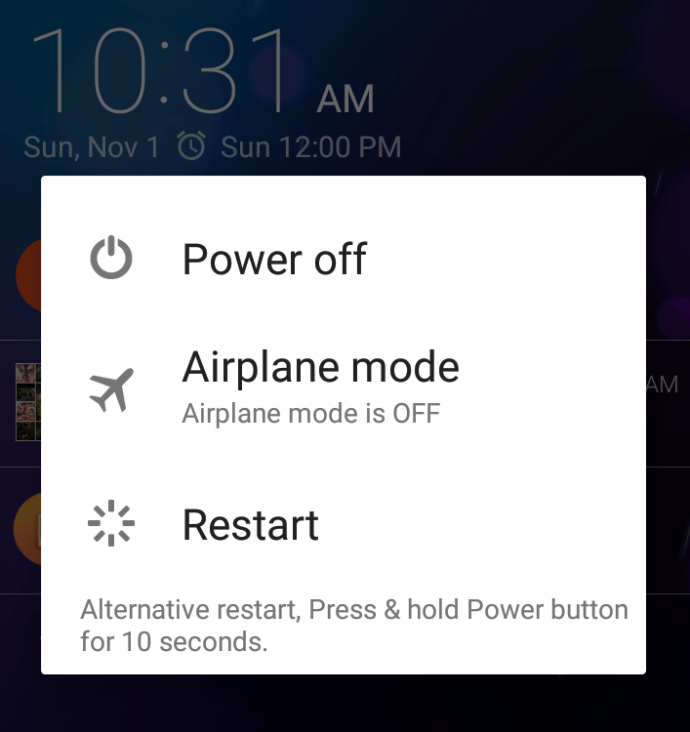
RS கோப்பு எக்ஸ்ப்ளோரரைப் பயன்படுத்தி ரூட் கோப்புகளை அணுகுவது அல்லது Android ஐ அன்ரூட் செய்வது எப்படி
பொதுவாக, ரூட் கோப்புகளை அணுக அல்லது உங்கள் தொலைபேசியை அன்ரூட் செய்வதற்கான RS கோப்பு மேலாளர் செயல்முறை மேலே உள்ள ES கோப்பு எக்ஸ்ப்ளோரரைப் போன்றது. மெனு விருப்பங்களின் வழிசெலுத்தல் மட்டுமே வித்தியாசம்.

ரூட்டிங் FAQகள்
ரூட்டிங் பற்றிய உங்கள் கேள்விகளுக்கு இன்னும் சில பதில்கள் இங்கே உள்ளன.
எனது சாதனத்தை அன்ரூட் செய்ய தொழிற்சாலைக்கு மீட்டமைக்க முடியுமா?
ஃபேக்டரி ரீசெட் மூலம் உங்கள் சாதனத்தை அன்ரூட் செய்வது நீங்கள் இயங்கும் ஆண்ட்ராய்டின் பதிப்பு மற்றும் பயன்படுத்தப்படும் ரூட்டிங் மென்பொருளைப் பொறுத்தது. சில சந்தர்ப்பங்களில், OS ஐ தொழிற்சாலை அமைப்புகளுக்கு மீட்டமைப்பதன் மூலம் உங்கள் சாதனத்தை நீங்கள் அன்ரூட் செய்ய முடியும்.
ஃபோனை ரூட் செய்வது உத்தரவாதத்தை ரத்து செய்யுமா?
ஆம், பெரும்பாலான சந்தர்ப்பங்களில். உங்கள் தொலைபேசியை அன்ரூட் செய்தாலும், மென்பொருள் மாற்றப்பட்டதா என்பதை அறிய வழிகள் உள்ளன. எடுத்துக்காட்டாக, உங்கள் ஃபிளாஷ் கவுண்டரில் "0" தவிர வேறு ஏதேனும் எண் இருந்தால், உற்பத்தியாளர்கள் உத்தரவாதத்தை ரத்து செய்வார்கள்.